xCloud – Backup
Einrichtung QNAP
Inhalt
A. Schritt-für-Schritt-Anleitung
- Letztes Update: 2025-02-03
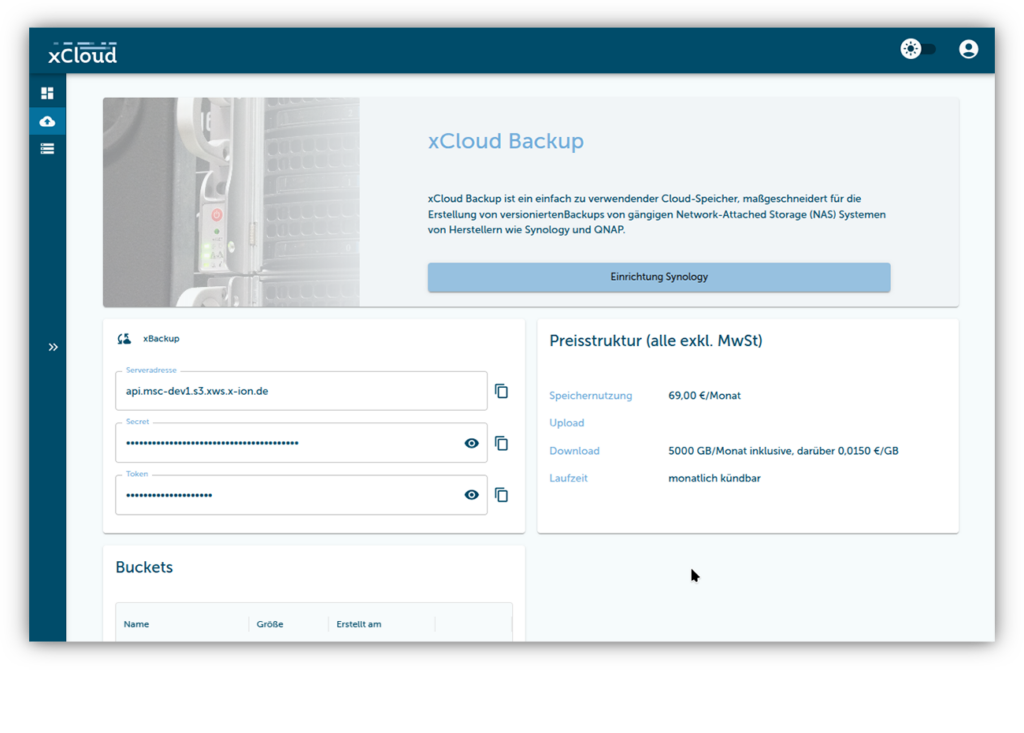
In xCloud: Zugangsdaten für xCloud Backup beschaffen
- Voraussetzung: für xCloud registriert sein, Aktivierungs-E-Mail wurde bestätigt.
1.In xCloud anmelden.
2. Produkt „xCloud Backup“ auswählen.
3. Paket (2, 5, 10 TB) auswählen und aktivieren.
4. Zugangsdaten (<Access Key>, <Secret Key>) merken.
Auf dem QNAP-NAS: HBS 3 Hybrid Backup Sync installieren
5. App Center von QNAP aufrufen
6. Dort nach „HBS 3 Hybrid Backup Sync“ suchen
7. Auf „install“ klicken, danach auf „open“.
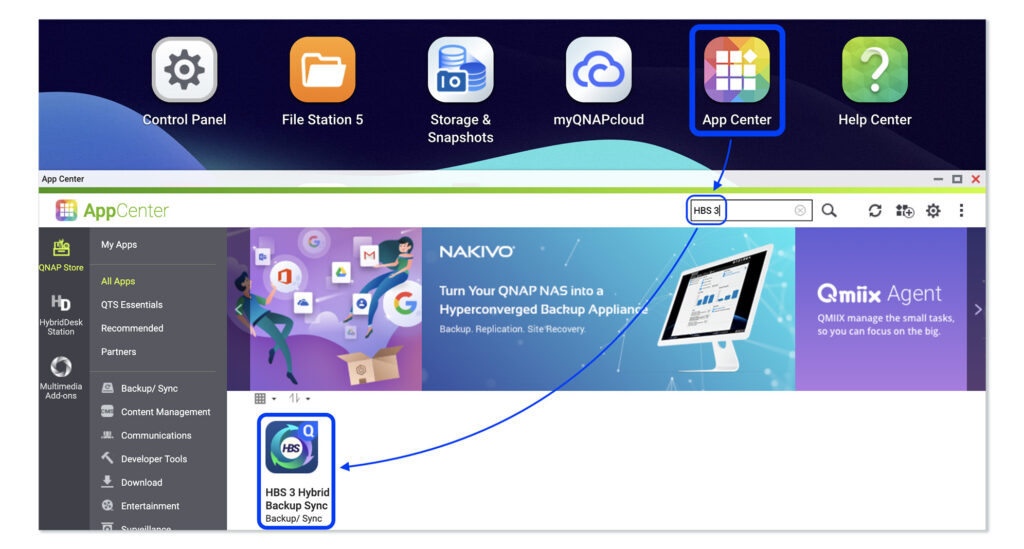
In HBS 3: Storage Space auswählen
8. Wähle in der linken Leiste „Storage Spaces“ aus.
9. Klicke auf „Create“.
10. Wähle „Amazon S3 & S3 Compatible“ aus.
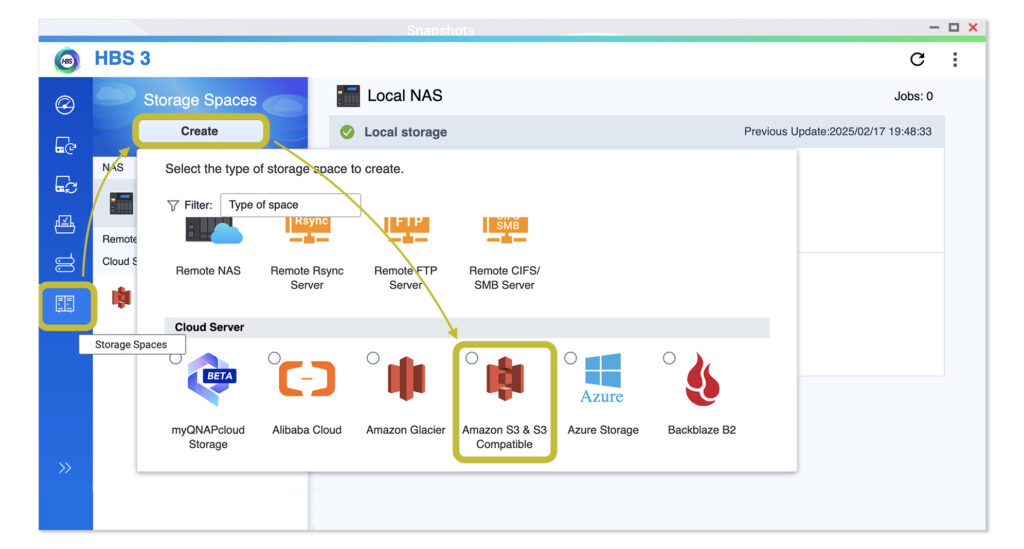
11. Details für Storage Space im Pop-up-Fenster eintragen:
- Lasse das oberste Feld unverändert oder gib einen eigenen Namen ein.
- Im Feld „Service Provider“ wähle „S3 Compatible“ aus.
- Im Feld „Server address“ gib „https://backup.de.xcloud.eu/ “ ein.
- Im Feld „Signature version“ wähle „v4“ aus.
- Im Feld „Region“ gib „eu-central-1“ ein.
- In die Felder „Access key“ und „Secret Key“ gib die im Schritt 4 notierten Zugangsdaten ein.
- Von den Checkboxen aktiviere nur „Use SSL connection“.
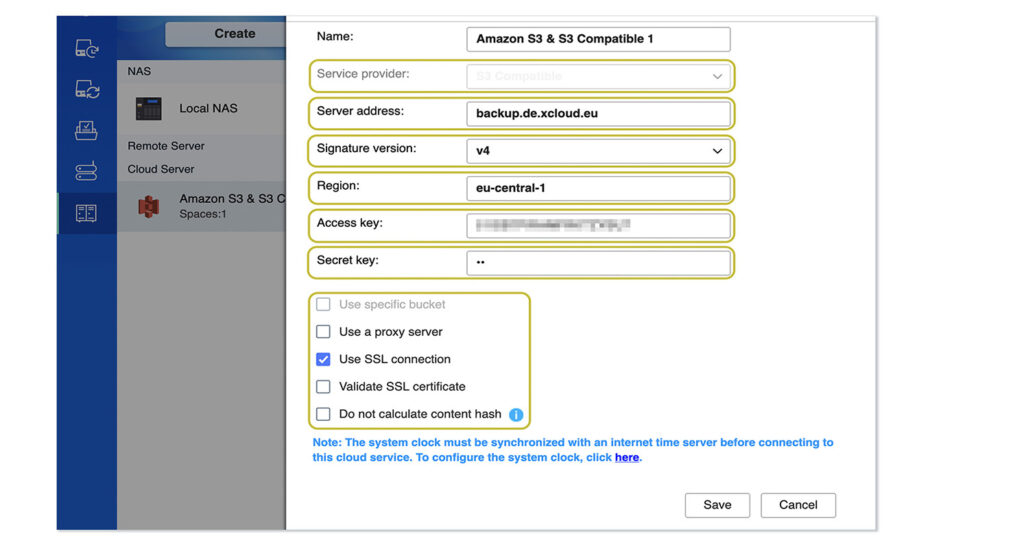
12. Klicke in der linken Leiste auf „Backup & Restore“.
13. Wähle im Menü „Back Up Now“ den Punkt „New backup job“.
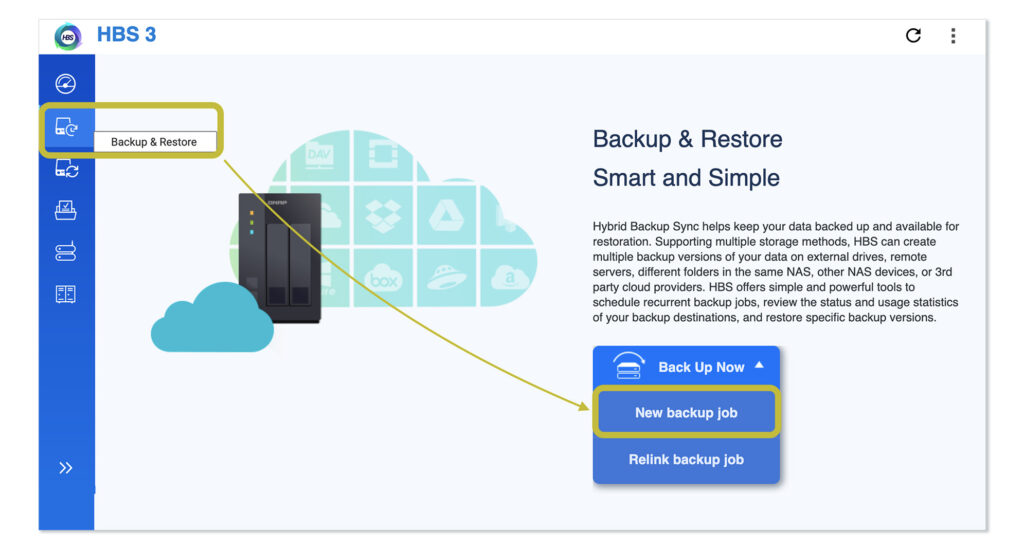
14. Wähle die Ordner aus, die gesichert werden sollen.
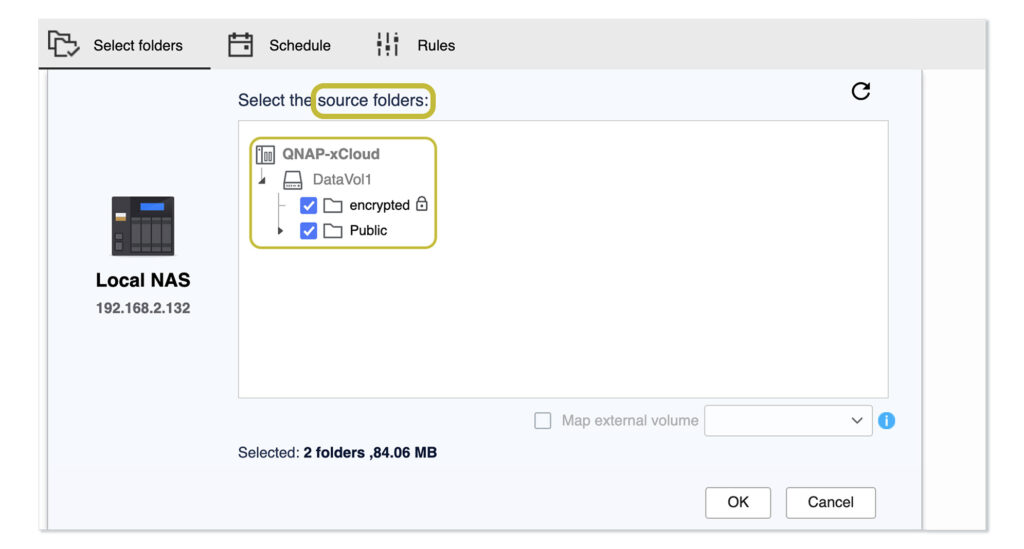
15. Wähle den in Schritt 11 definierten Speicher als Destination Storage Space aus.
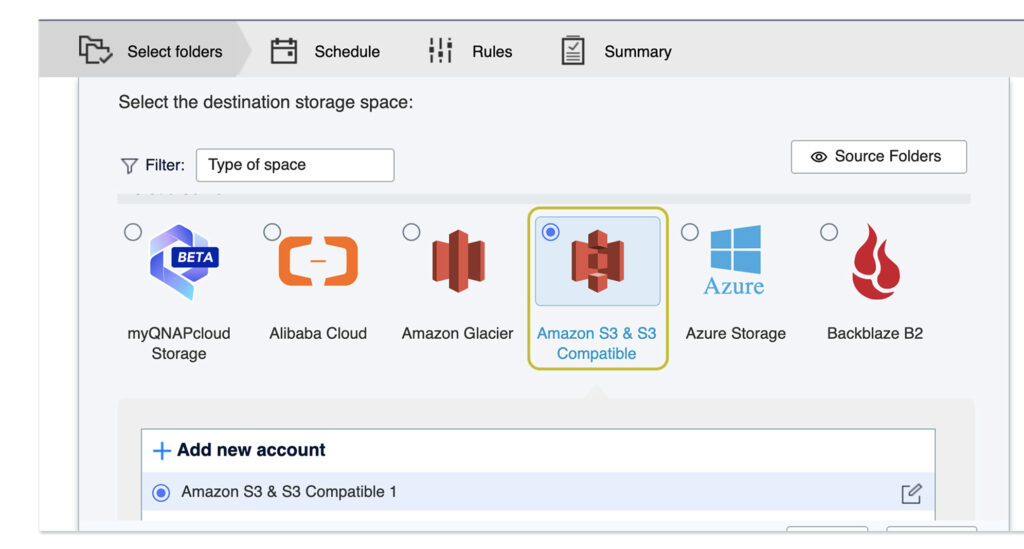
16. Wähle einen Namen für den Bucket. Der Default ist „backup“.
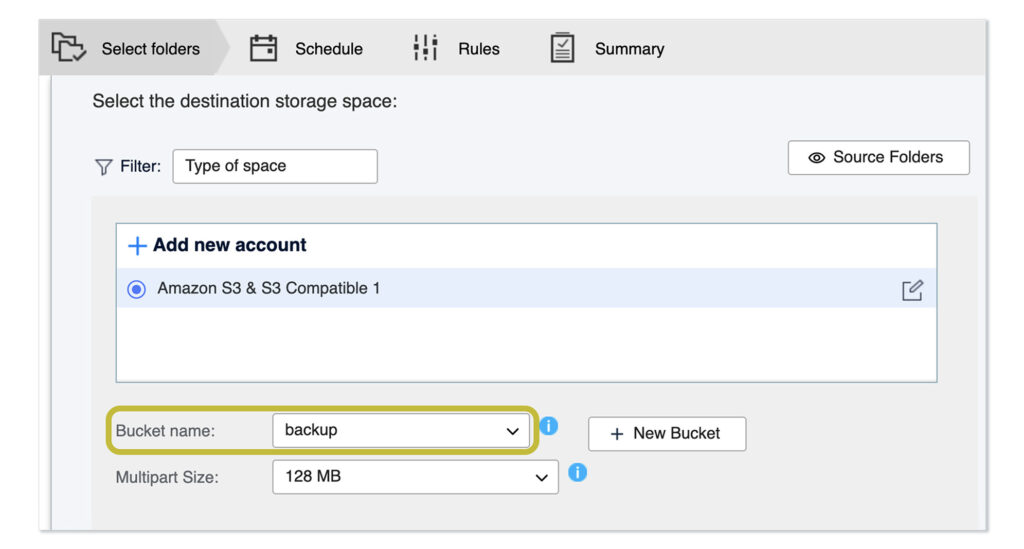
17. Wähle den Ziel-Ordner durch Klick aus und fahre fort.
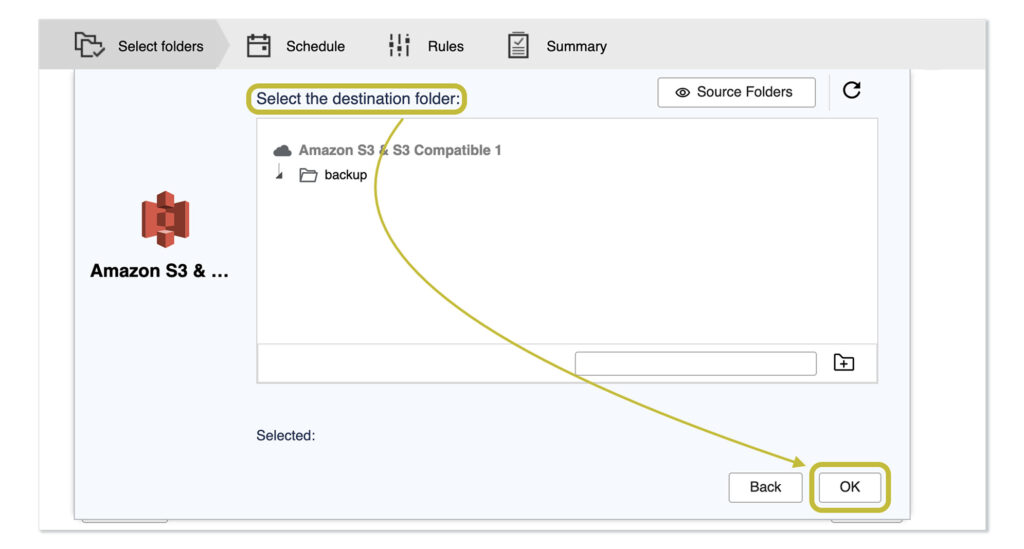
18. Gib an, wann und wie oft Sicherungen in die xCloud vorgenommen werden sollen.
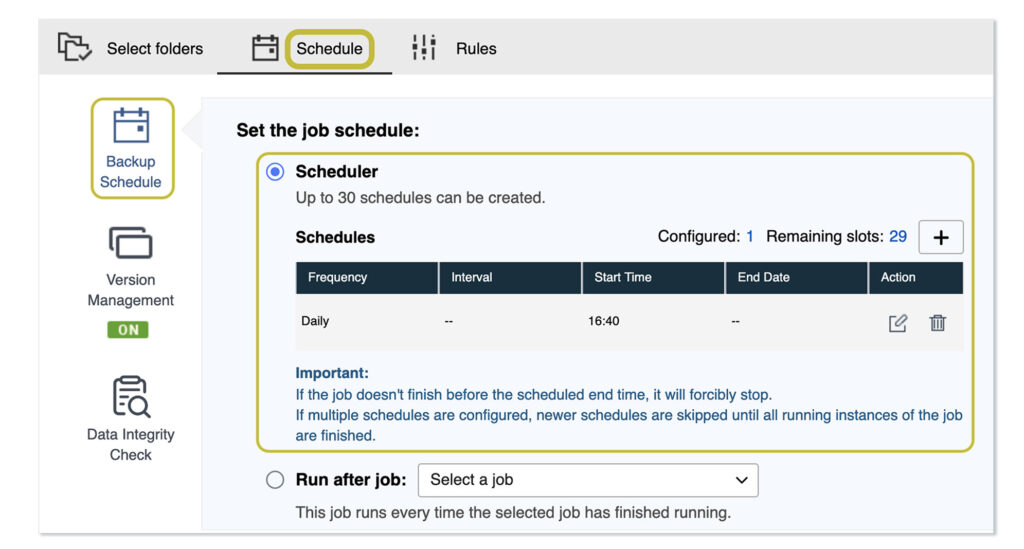
19. Wähle aus, wann und wie oft die Datenintegrität geprüft werden soll.
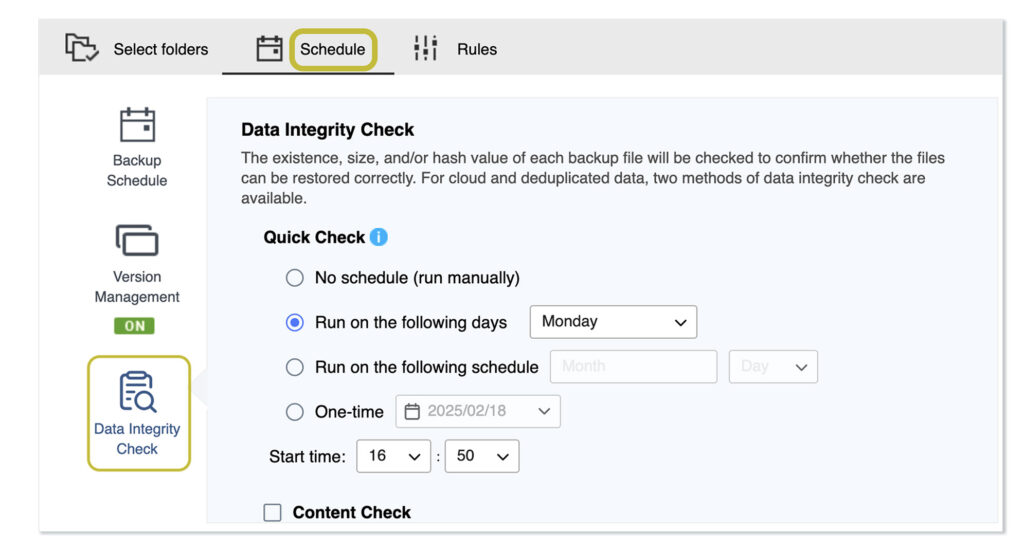
20. Entscheide, ob die Daten komprimiert werden sollen.
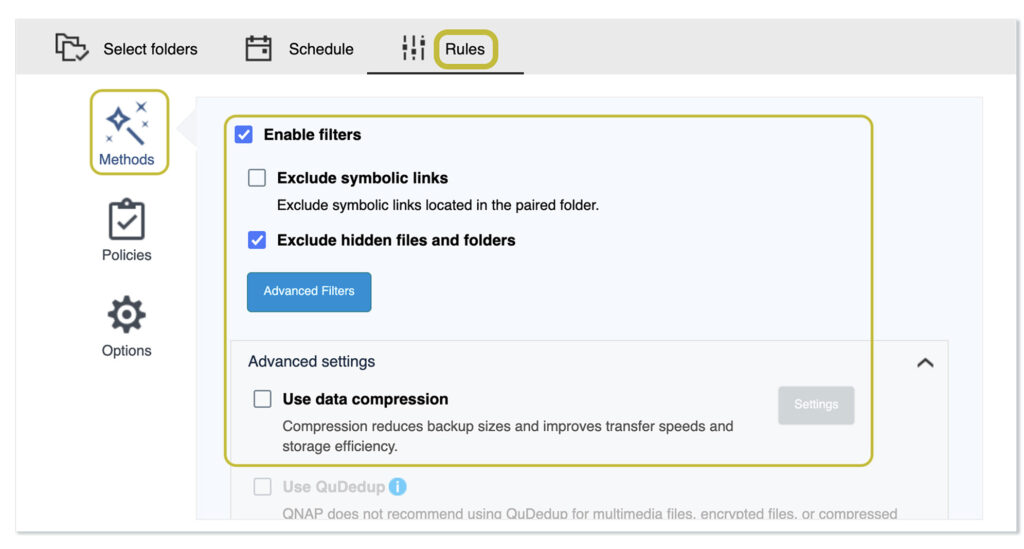
21. Falls gewünscht, klicke auf „Advanced Filters“ und entscheide, welche Dateien oder Dateitypen aus der Sicherung ausgeschlossen werden sollen.
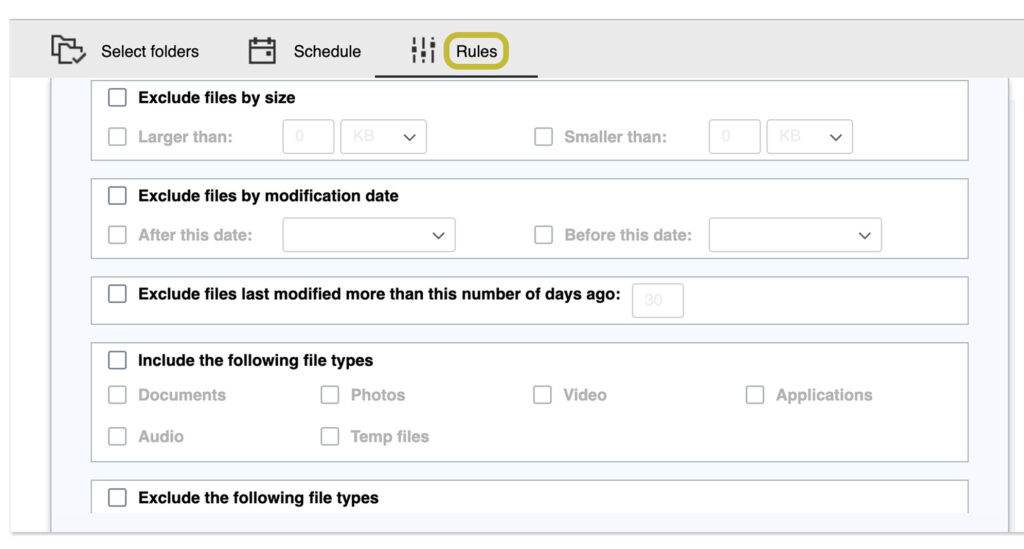
22. Empfohlen: falls die Daten (clientseitig) verschlüsselt werden sollen, kann dies im Bereich „Policies“ auswählt werden:
- Sorgen Sie für eine sichere Schlüsselaufbewahrung.
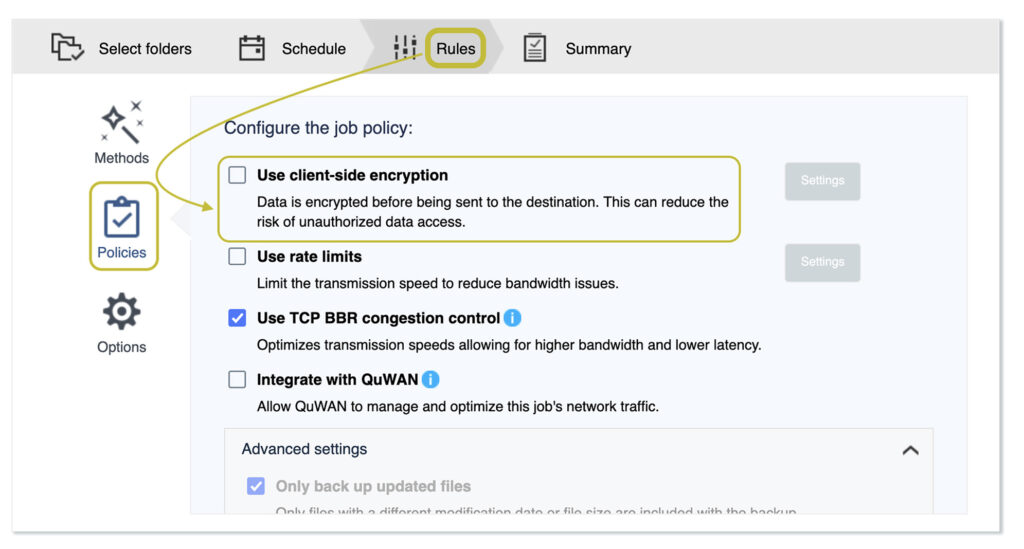
B. Weitere Ressourcen
- QNAP, Schnellstartanleitung zu HBS 3 (Hybrid Backup Sync)
- QNAP, Ausführliche Dokumentation zu Hybrid Backup Sync (HBS 3)
Verschlagwortet NAS, QNAP, xCloud Backup